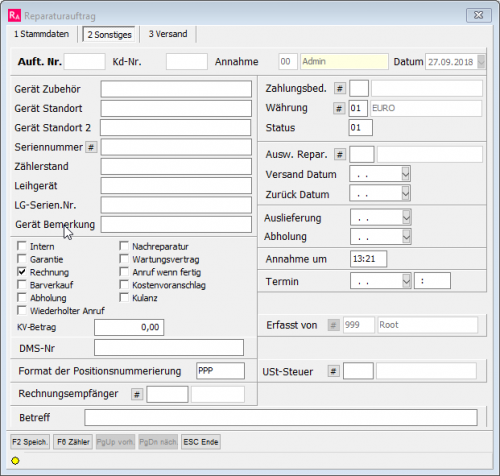OBS/Auftragsbearbeitung/Reparaturauftrag/Registerkarte: Sonstiges: Unterschied zwischen den Versionen
Böhrer (Diskussion | Beiträge) Keine Bearbeitungszusammenfassung |
KKeine Bearbeitungszusammenfassung |
||
| (5 dazwischenliegende Versionen von 4 Benutzern werden nicht angezeigt) | |||
| Zeile 1: | Zeile 1: | ||
< | <br /> | ||
{{Auftragsbearbeitung}} | {{Auftragsbearbeitung}} | ||
=Registerkarte: Sonstiges= | |||
Auf dieser Registerkarte können weitere Informationen zum Reparaturauftrag bzw. dem Gerät des Reparaturauftages eingeben. | |||
[[IMAGE:Reparaturauftrag Sonstiges.png|500px]] | |||
{| class="wikitable" | |||
|- | |||
! Feld !! Beschreibung | |||
|- | |||
| Gerät Zubehör|| | |||
|- | |||
| Gerät Standort || | |||
|- | |||
| Gerät Standort 2 || | |||
|- | |||
| Seriennummer || Hier können Sie eine Seriennummer auswählen oder eine neue eintragen. | |||
|- | |||
| Zählerstand || | |||
|- | |||
| Leihgerät || | |||
|- | |||
| LG-Serien.Nr. || | |||
|- | |||
| Gerät Bemerkung || | |||
|- | |||
| KV-Betrag || | |||
|- | |||
| DMS-Nr || Wenn der Reparaturauftrag mit einem [[OBS/Kostenpflichtige Module/DMS/DMS|DMS-Dokument]] verknüpft wird, wird hier die Nummer angezeigt. | |||
|} | |||
Über die Typen-Häkchen können Sie weitere Funktionen aktivieren: | |||
{| class="wikitable" | |||
|- | |||
! Feld !! Beschreibung | |||
|- | |||
| Intern || Hiermit wird der Repa für interne Berechnung markiert. Dies hat nur statistische Auswirkungen. | |||
|- | |||
| Garantie || Hiermit wird der Repa für Garantie markiert. Dies hat nur statistische Auswirkungen. | |||
|- | |||
| Rechnung || Wenn dies aktiviert wird, muss für den Vertrag eine Rechnung erstellt werden, sobald ein Fertigstellungsdatum eingetragen ist. | |||
|- | |||
| Barverkauf || Hiermit wird der Repa für Barverkauf markiert. Dies hat nur statistische Auswirkungen. | |||
|- | |||
| Abholung || Hiermit wird der Repa für Abholung markiert. Dies hat nur statistische Auswirkungen. | |||
|- | |||
| Wiederholter Anruf || | |||
|- | |||
| Nachreperatur || Hiermit wird der Repa für Nachreparatur markiert. Dies hat nur statistische Auswirkungen. | |||
|- | |||
| Wartungsvertrag || Ist dies aktiviert wird der Repa. auf einen Wartungsvertrag gebucht und es wird keine Rechnung erstellt. | |||
|- | |||
| Anruf wenn fertig || | |||
|- | |||
| Kostenvoranschlag || | |||
|- | |||
| Kulanz || Hiermit wird der Repa für Kulanz markiert. Dies hat nur statistische Auswirkungen. | |||
|} | |||
Hier können Sie noch weiter Informationen zum Gerät eingeben, z.B. den '''Standort '''oder ob es ein '''Leihgerät '''ist. <br /> | |||
Wählen Sie mit der {{Raute}}-Taste aus der Liste "Mitarbeiter" den '''Techniker '''aus, der diesen Reparatur-Auftrag bearbeitet. <br /> | |||
Sobald der Reparatur-Auftrag erledigt ist, können Sie das '''Fertigstellungsdatum '''eintragen. <br /> | |||
Wenn der Reparatur-Auftrag zu einem bestimmten '''Projekt''' gehört, können Sie über die {{Raute}}-Taste die Projektnummer auswählen. <br /> | |||
Wählen Sie im Feld '''Währung''' über die {{Raute}}-Taste die gewünschte Währung aus. Geben Sie im Feld '''Status''' die entsprechende Zahlenkombination ein: <br /> | |||
* 01 = Reparatur-Auftrag ist angelegt / gespeichert | |||
* 11 = Reparatur-Auftrag wurde ausgedruckt | |||
* 21 = Reparatur-Auftrag wurde verbucht <br /> | |||
Wenn Sie das defekte Gerät zur Reparatur einsenden, wählen Sie im Feld '''Ausw. Repar.''' über die {{Raute}}-Taste die Versandadresse aus und tragen Sie in den folgenden zwei Feldern das '''Einsende'''- und das '''Rückkehrdatum''' des Gerätes ein. <br /> | |||
Tragen Sie in einem der nächsten beiden Felder entweder das '''Auslieferungs'''- oder das '''Abholdatum''' ein, wenn der Reparatur-Auftrag abgeschlossen ist. <br /> | |||
Im Feld '''Annahme um''' können Sie die Uhrzeit eintragen, zu der das defekte Gerät angenommen wurde.<br /> | |||
'''Format der Positionsnummerierung: '''Geben Sie hier ein Format ein, nach welchem die Positionen in Ihrem Einkauf nummeriert sein sollen. Standardeinstellung ist TTPPPP, "T" steht für Titel und "P" für Position. Die Nummerierung könnte also folgendermaßen aussehen: "01.0001", dies wäre die erste Position des ersten Titels. Wenn Sie das Format geändert haben, speichern Sie mit {{F2}}, nun öffnet sich automatisch das Fenster Einkaufspositionen, betätigen Sie nun die Taste {{F7}}''' Nummerieren'''. Die Positionen werden neu nummeriert und dem neuen Format angepasst. <br /> | |||
Mit den Tasten {{Page Up}} und{{Page Down}} können Sie den nächsten Datensatz oder den vorigen Datensatz aufrufen ohne die Maske schließen zu müssen. <br /> | |||
<br /> | |||
Hier gelangen Sie zum Beispiel: [[OBS/Auftragsbearbeitung/Reparaturauftrag/Beispiel: Erstellen eines Raparaturauftrages|Erstellen eines Reparaturauftrages]]. | |||
[[Category:html]] | |||
Aktuelle Version vom 27. September 2018, 14:27 Uhr
- A Eigenschaften
- B Ins GAEB-84 Format exportieren
- C Ins GAEB-81 Format exportieren
- D Zusätzliche GAEB Informationen eingeben
- E Andere Filiale anzeigen
- F - Positions-Kalkulation
- K - Finanz-Kalkulator
- P - Preisliste aus Angebot generieren
- Q - Angebot kopieren
- S - Shop-Export als Merkliste
- X QR Code anzeigen
- L Positionsmaterial
- Z - Freitext Suche
- Z1- Angebot in Aufgabe
- Tasten und Schaltflächen
- Weitere Funktionen
- Tasten und Schaltflächen
- Eingabemaske
- Beispiele
- Eingabemaske
- Position
- Beispiel
- Position
- Tasten und Schaltflächen
Registerkarte: Sonstiges
Auf dieser Registerkarte können weitere Informationen zum Reparaturauftrag bzw. dem Gerät des Reparaturauftages eingeben.
| Feld | Beschreibung |
|---|---|
| Gerät Zubehör | |
| Gerät Standort | |
| Gerät Standort 2 | |
| Seriennummer | Hier können Sie eine Seriennummer auswählen oder eine neue eintragen. |
| Zählerstand | |
| Leihgerät | |
| LG-Serien.Nr. | |
| Gerät Bemerkung | |
| KV-Betrag | |
| DMS-Nr | Wenn der Reparaturauftrag mit einem DMS-Dokument verknüpft wird, wird hier die Nummer angezeigt. |
Über die Typen-Häkchen können Sie weitere Funktionen aktivieren:
| Feld | Beschreibung |
|---|---|
| Intern | Hiermit wird der Repa für interne Berechnung markiert. Dies hat nur statistische Auswirkungen. |
| Garantie | Hiermit wird der Repa für Garantie markiert. Dies hat nur statistische Auswirkungen. |
| Rechnung | Wenn dies aktiviert wird, muss für den Vertrag eine Rechnung erstellt werden, sobald ein Fertigstellungsdatum eingetragen ist. |
| Barverkauf | Hiermit wird der Repa für Barverkauf markiert. Dies hat nur statistische Auswirkungen. |
| Abholung | Hiermit wird der Repa für Abholung markiert. Dies hat nur statistische Auswirkungen. |
| Wiederholter Anruf | |
| Nachreperatur | Hiermit wird der Repa für Nachreparatur markiert. Dies hat nur statistische Auswirkungen. |
| Wartungsvertrag | Ist dies aktiviert wird der Repa. auf einen Wartungsvertrag gebucht und es wird keine Rechnung erstellt. |
| Anruf wenn fertig | |
| Kostenvoranschlag | |
| Kulanz | Hiermit wird der Repa für Kulanz markiert. Dies hat nur statistische Auswirkungen. |
Hier können Sie noch weiter Informationen zum Gerät eingeben, z.B. den Standort oder ob es ein Leihgerät ist.
Wählen Sie mit der #-Taste aus der Liste "Mitarbeiter" den Techniker aus, der diesen Reparatur-Auftrag bearbeitet.
Sobald der Reparatur-Auftrag erledigt ist, können Sie das Fertigstellungsdatum eintragen.
Wenn der Reparatur-Auftrag zu einem bestimmten Projekt gehört, können Sie über die #-Taste die Projektnummer auswählen.
Wählen Sie im Feld Währung über die #-Taste die gewünschte Währung aus. Geben Sie im Feld Status die entsprechende Zahlenkombination ein:
- 01 = Reparatur-Auftrag ist angelegt / gespeichert
- 11 = Reparatur-Auftrag wurde ausgedruckt
- 21 = Reparatur-Auftrag wurde verbucht
Wenn Sie das defekte Gerät zur Reparatur einsenden, wählen Sie im Feld Ausw. Repar. über die #-Taste die Versandadresse aus und tragen Sie in den folgenden zwei Feldern das Einsende- und das Rückkehrdatum des Gerätes ein.
Tragen Sie in einem der nächsten beiden Felder entweder das Auslieferungs- oder das Abholdatum ein, wenn der Reparatur-Auftrag abgeschlossen ist.
Im Feld Annahme um können Sie die Uhrzeit eintragen, zu der das defekte Gerät angenommen wurde.
Format der Positionsnummerierung: Geben Sie hier ein Format ein, nach welchem die Positionen in Ihrem Einkauf nummeriert sein sollen. Standardeinstellung ist TTPPPP, "T" steht für Titel und "P" für Position. Die Nummerierung könnte also folgendermaßen aussehen: "01.0001", dies wäre die erste Position des ersten Titels. Wenn Sie das Format geändert haben, speichern Sie mit F2, nun öffnet sich automatisch das Fenster Einkaufspositionen, betätigen Sie nun die Taste F7 Nummerieren. Die Positionen werden neu nummeriert und dem neuen Format angepasst.
Mit den Tasten Bild ↑ undBild ↓ können Sie den nächsten Datensatz oder den vorigen Datensatz aufrufen ohne die Maske schließen zu müssen.
Hier gelangen Sie zum Beispiel: Erstellen eines Reparaturauftrages.